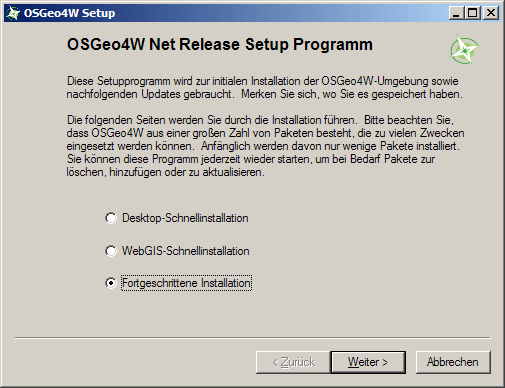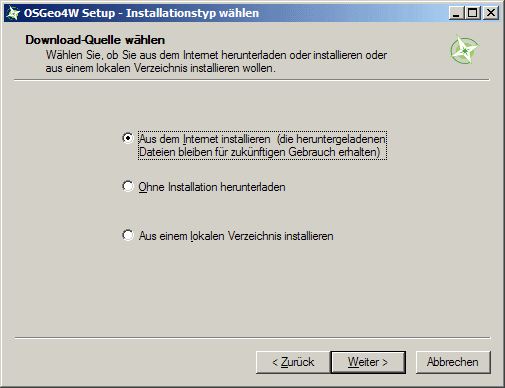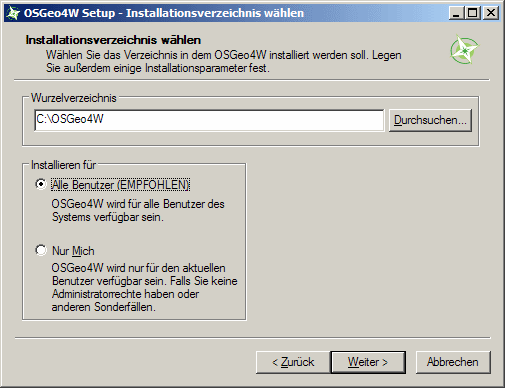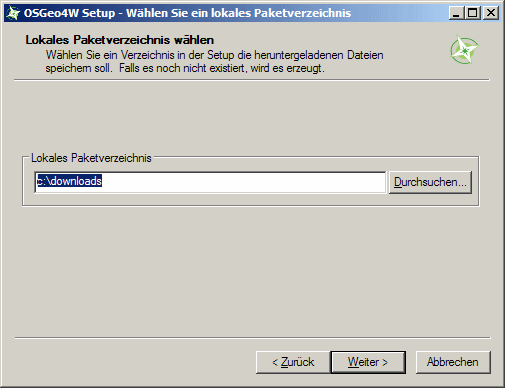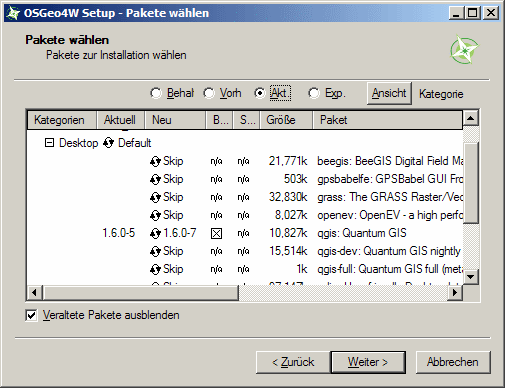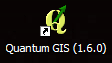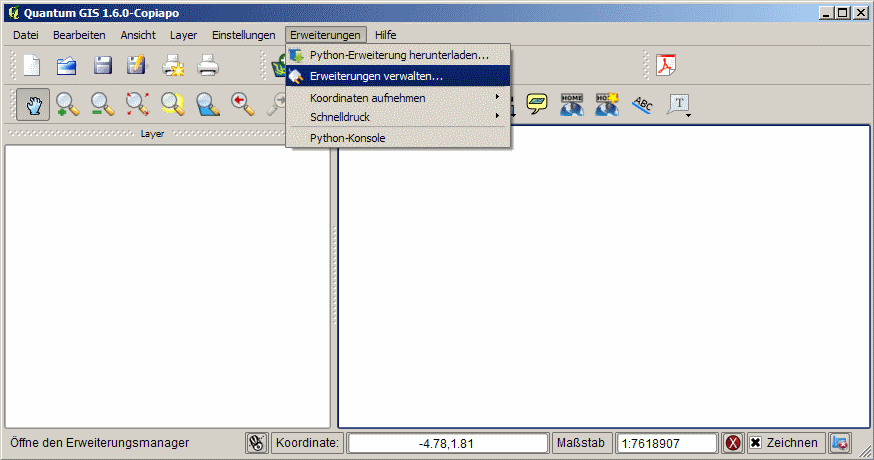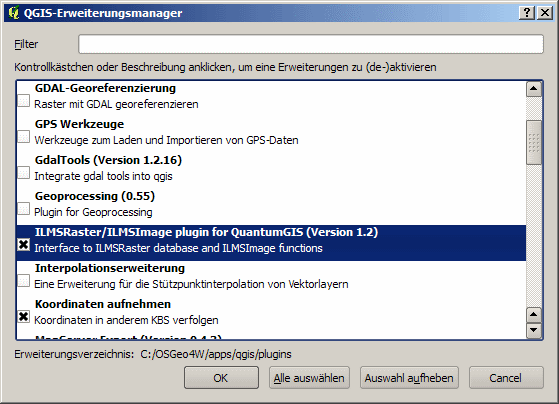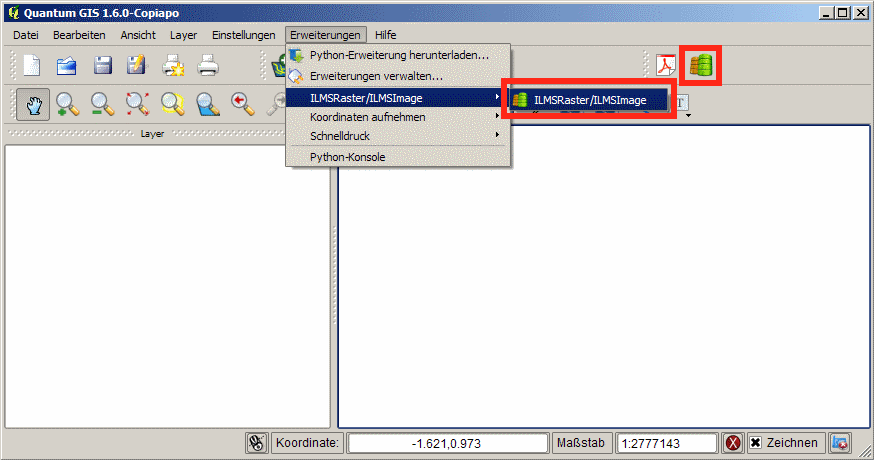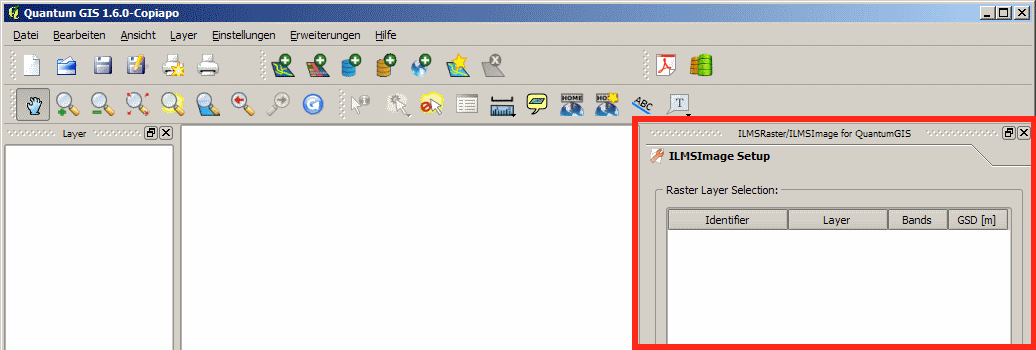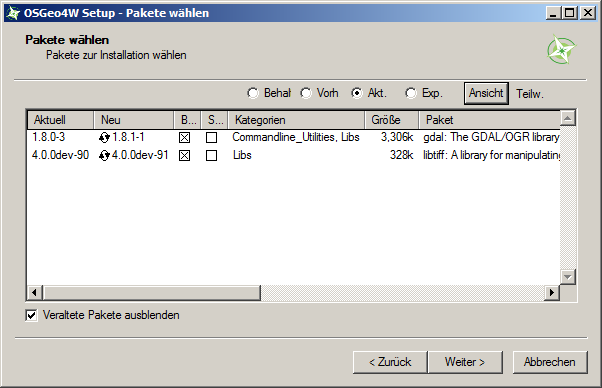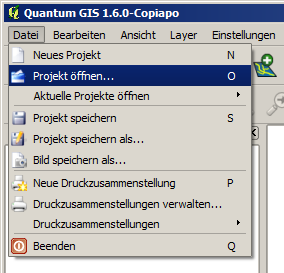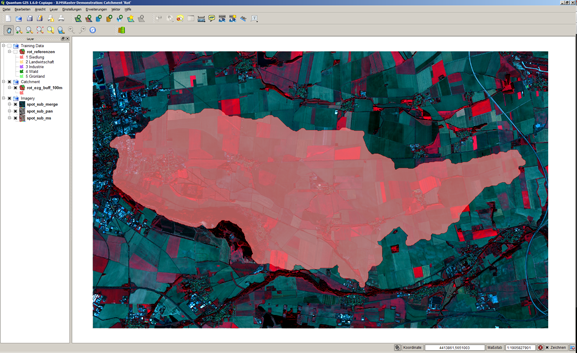Tutorial ILMSImage
Índice |
ILMSImagePlug-in para QuantumGIS
Introdução
O plug-in descrito abaixo disponibiliza as funções do software de análise de imagem ILMSImage no contexto da interface do usuário do QuantumGIS. O ILMSImage foi desenvolvido para processar grandes quantidades de dados de imagens de sensoriamento remoto de uma forma eficaz e objetiva e de ser capaz de analisar os dados tematicamente. O programa baseia-se no conceito de análise orientada a objetos de imagem, ou seja, os elementos de imagem (pixels) de um conjunto de dados não são tratados separadamente, e sim no contexto de elementos vizinhos, os quais são espectralmente semelhantes. Este conceito se manifesta na cadeia de processo ILMSImage típica que geralmente consiste de três etapas:
- Primeiro, uma análise de pixels em separado é realizada com base na similaridade espectral e proximidade espacial. Isso resulta em um resumo dos elementos de imagem adjacentes com características espectrais parecidas com grupos maiores. Este processo é frequentemente chamado de segmentação no contexto da análise orientada a objetos de imagem e criação de célula no contexto do ILMSImage.
- Em uma segunda etapa, a derivação de atributos ou características baseados em células baseado. Esses atributos podem ser gerados ou a partir da geometria das células geradas na primeira etapa ou a partir de sua ligação com os dados da imagem original como também fontes de dados adicionais. O processamento adicional é realizado com base em células geradas e os atributos derivados; os dados originais não são levados em conta no curso restante do processamento.
- A terceira etapa compreende a classificação temática propriamente dito. O ILMSImage é baseado em um conceito de duas etapas que liga uma classificação não supervisionada de células e seus atributos a uma classificação supervisionada de acordo com dados de referência. De acordo com o esquema de classificação que tenha sido fornecido pelo usuário, é realizada a designação de áreas temáticas dentro da área de estudo.
Instalação
Observações Preliminares
Para uma bem sucedida utilizacao das funções do ILMSImage dentro da interface do QuantumGIS os componentes de programa ou bibliotecas a seguir são necessários:
- Uma instalação do ambiente do software livre de desktop GIS QuantumGIS (a partir da versão 1.5),
- O Intérprete Python (versão recomendada: 2.5.2),
- As ferramentas de linha de comando da biblioteca de abstração de dados geoespaciais (GDAL – Geospatial Data Abstraction Library, a partir da Versão 1.7),
- Uma versão de linha de comando do ILMSImage (xILMSImage, versão recomendada: 2010-11-08),
- O código-fonte de Python dos plug-ins QuantumGIS GUI plug-ins.
O projeto OSGeo4W do Open Source Geospatial Foundation (OSGeo) disponibiliza um conjunto abrangente de programas open-source e bibliotecas usadas para a edição de dados espaciais. Esse conjunto pode ser utilizado para a simples instalação e possível atualização posterior dos três primeiros componentes mencionados. Portanto, neste manual é descrita a instalação através deste pacote – embora uma instalação separada do QuantumGIS, Python e GDAL seja em princípio possível. Ambos os últimos componentes estão disponíveis em um contexto da cooperação de pesquisa no Departamento de Geoinformática da Friedrich-Schiller-University Jena.
Preparação e Requisitos
O download do pacote de instalação OSGeo4W é realizado a partir do site do projeto. Em intervalos irregulares, o pacote de instalação é atualizado, o quê normalmente não é anunciado no site. Por essa razão, para manter-se atualizado recomenda-se baixá-lo novamente de tempos em tempos.
Para uma instalação do plug-in são necessários no disco rígido de 200 a 300 megabytes. Além disso, é necessário o espaço em disco para os dados (imagem) a serem processados e os produtos correspondentes intermediários e finais.
Descrição da Instalação
A instalação do plug-in é realizada de acordo com a seguinte ordem:
- Instalação e configuração de QuantumGIS, Python e GDAL usando o pacote OSGeo4W
- Instalação e ativação do plug-in GUI
- Instalação da versão de linha de comando ILMSImage
- Instalação final do plug-in GUI
Instalação e Configuração de QuantumGIS, Python und GDAL
Para a instalação e configuração dos componentes QuantumGIS, Python e GDAL, pode-se usar o pacote baixado OSGeo4W. Este é baseado no software de instalação para o projeto Cygwin , ou seja, os programas disponíveis são exibidos em uma estrutura de árvore. Se um dos pacotes de programa é selecionado para a instalação, segue-se uma seleção automática de pacotes que são obrigatórios para a sua execução. Desta forma é possível manter o controle de dependências possíveis entre vários programas ou bibliotecas.
A seguir será descrita a instalação passo a passo.
Após clicar duas vezes sobre o arquivo executável, a janela de início do pacote de instalação será exibida. Neste exemplo, aqui será escolhida a Instalação avançada.
Quando uma conexão com a Internet já está disponível, a opção correspondente pode ser escolhida como fonte de download:
Na janela seguinte, um diretório para a instalação é escolhido. É altamente recomendável usar a opção sugerida (padrão C: \ OSGeo4W), já que uma relocação da instalação requer um esforço elevado para uma adaptação. Ao escolher a opção Todos os Usuários, todos os usuários da instalação do Windows atual terão acesso aos atalhos para os programas instalados:
Depois de selecionar um diretório de instalação, é escolhido um diretório para o pacote. Esta é uma pasta que serve como uma pasta de backup para os pacotes de programas, os quais serão baixados e que ainda não tenham sido instalados. Para uma execução posterior, esses pacotes não são necessários, ou seja, eles podem ser armazenados em um disco rígido externo ou em uma pasta de rede. Note-se que o diretório do pacote permite uma re-instalação de todo o sistema sem que se esteja conectado à internet. Para isso, seleciona-se a opção Instalar a partir de um diretório local, ao escolher-se a fonte de dados durante uma nova execução do pacote de instalação, então o caminho correspondente deve ser selecionado:
Posteriormente, um tipo de conexão com a Internet pode ser selecionado (sem imagem). Depois de baixar toda a lista de pacotes a partir do servidor da iniciativa OSGeo, ocorre a exibição da árvore mencionada acima de todos os programas e bibliotecas instaláveis. Esses são distribuídos entre as categorias Commandline Utilities, Desktop, Libs, Web e Web Aplications. Para instalar a versão atual do QuantumGIS basta localizar o pacote de programas correspondentes na categoria Desktop e selecioná-lo para a instalação clicando sobre o símbolo com duas setas, uma atrás da outra. A seleção bem sucedida pode ser verificada com um número de versão, que é exibido ao clicar-se na posição, onde antes se encontrava o Skip. O pacote de instalação OSGeo4W é conveniente, porque, ao escolher-se o pacote de programas para QuantumGIS, todos os programas adicionais e bibliotecas, os quais são necessárias para executar o software instalado, são armazenados para uma instalação posterior. No caso apresentado que também inclui o intérprete Python e as ferramentas de linha de comando GDAL. Clicando em Next são iniciados o download e a instalação de todos os pacotes de programa selecionados. Esse processo pode levar algum tempo – dependendo do tamanho e número dos pacotes selecionados e da velocidade de conexão.
Após concluir a instalação, é possível instalar um ícone no na área de trabalho e um atalho no menu Iniciar para ter acesso rápido ao software instalado (sem imagem). Como resultado deste primeiro passo para a instalação de um atalho para a versão QuantumGIS, que foi instalada, aparece o quê pode ser usado para iniciar o programa imediatamente:
Instalação e ativação do GUI Plug-in
O QuantumGIS permite a geração e integração de plug-ins através de uma interface de programa. Os plug-ins disponibilizam, de forma ajustada, o GIS e outras funções. Plug-ins podem ser implementados em C + + ou Python – o plug-in ILMSImage está escrito na nessa língua (Python) – e eles são gerados usando Qt ou PyQt, duas bibliotecas de classe multi-plataforma para a programação de interfaces gráficas.
Com o intuito de possibilitar a um usuário do QuantumGIS a utilização do Plug-in ILMSImage, o diretório com os dados do código-fonte tem de ser copiado para a estrutura de pastas do software GIS. Desde que a pasta de instalação sugerida no pacote de instalação não tenha sido alterada, o destino desta integração é o seguinte diretório: C:\OSGeo4W\apps\qgis\python\plugins
Depois de copiar, o diretório deve ter um sub-diretório antecedente chamado ILMSRaster' que contém todos os dados do código-fonte. Especial atenção deve ser dada à grafia correta dos nomes (também: uso de maiúsculas e minúsculas), porque eles são acessados internamente.
Este procedimento de instalação é seguido pela ativação do plug-in usando a interface QuantumGIS. Para tal, o sub-item Manage Extensions (Gerenciar extensoes) no item de menu Extensions aparece após o início do programa:
A janela que aparece em seguida do Gerenciador de Extensões QuantumGIS contém um conjunto de plug-ins que estão disponíveis, cujo código-fonte – no caso de sua implementação no Python – também já está no diretório descrito. A entrada chamada ILMSRaster / ILMSImage plug-in for QuantumGIS é o plug-in ILMSImage:
Após a ativação da caixa de seleção e o fechamento do Gerenciador de Extensões, o plug-in ILMSImage e bem como a correspondente barra de ferramentas estarão disponíveis para uso posterior sob o item de menu Extensions:
Clicando no item de menu ILMSRaster ou o ícone na barra de ferramentas, o plug-in aparece no contexto de um painel ligado à área de trabalho do lado direito da interface do usuário QuantumGIS:
Instalação da versão linha de comando ILMSImage
A versão de linha de comando do ILMSImage é uma versão do programa executável gerada especialmente, a qual permite controlar e executar as funções do software através de um interpretador de linhas de comando. A interação com o usuário é assegurada por saídas na linha de comando ou no contexto de uma integração do programa em um aplicativo externo, como é o caso do plug-in QuantumGIS. A versão de linha de comando do ILMSImage é geralmente chamada xILMSImage, de forma que se possa distinguí-la de uma versão existente do programa com interface de usuário.
Para ativar o ILMSImage através do plug-in existente, o arquivo executável da versão de linha de comando deve estar no computador, que contenha também o QuantumGIS e a extensão correspondente. Além disso, o arquivo de instalação do plug-in tem de ser modificado. Este arquivo tem o nome ilmsraster.cfg e pode ser encontrado no diretório raiz do plug-in, de acordo com a instalação acima descrita, esse diretório é o C:\OSGeo4W\apps\qgis\python\plugins\ILMSRaster.
Esse é um arquivo de texto que contém as informações mais importantes sobre o plug-in e do projeto mais recentemente modificado. Ele é dividido em seções diferentes, as quais resumem respectivamente todas as entradas de configuração. A seção ilmsimage
contém todas as informações sobre o plug-in em si. A entrada ilms_img_bin deve ser seguida pelo endereço da versão da linha de comando de ILMSImage, dessa forma as funções correspondentes se tornarão disponíveis para o plug-in:
ilms_img_bin=C:\ ilms_img\bin\xILMSImage.exe
Neste exemplo, a versão de linha de comando está no diretório c:\ilms_img\bin e é chamada xILMSImage.exe.
Instalação definitiva do Plug-in GUI
Para terminar a instalação do plug-in ILMSImage é finalmente necessário integrá-lo ao arquivo de instalação da ferramenta de linha de comando GDAL. Isto pode ser feito usando o arquivo de configuração acima mencionado ilmsraster.cfg. Na seção ilmsimage encontra-se uma entrada chamada gdal_bin_dir. Ela é seguida pela indicação do diretório correspondente. Se a instalação foi concluída conforme descrito a seguinte entrada deve servir o objetivo pretendido:
gdal_bin_dir=C:\OSGeo4W\bin
Vale mencionar que geralmente é necessário reiniciar o QuantumGIS depois de se alterar o arquivo de configuração para torná-lo operacional.
Após concluir a instalação, como descrito não deve haver problemas para executar o plug-in ILMSImage.
Atualizando uma instalação atual
Uma instalação existente dos plug-ins ILMSImage pode ser atualizada, através da atualização dos componentes de programa individuais.
- O Código fonte do plug-in pode ser atualizado, substituindo-se a versão existente por um novo.
- Caso seja necessário que a versão de linha de comando tenha de ser atualizada, o endereço para um novo arquivo tem que ser escrito no arquivo de configuração
ilmsraster.cfgemilms_img_bin. - O QuantumGIS, GDAL e o Python podem ser atualizados por uma nova execução do pacote de instalação OSGeo4W. O procedimento começa como descrito acima. Em seguida, depois de obter uma lista de novos pacotes via Internet, o programa de instalação identifica de forma autônoma os componentes de uma instalação existente que deverão ser atualizados. A fim de controlar quais mudanças serao implementadas, a visualização da janela de pacotes pode ser modificada diversas vezes, clicando-se em Ansicht / View. Se a palavra-chave Teilw. aparece ao lado do botão correspondente, todos os pacotes a serem atualizados ou instalados ou excluídos são listados. Recomenda-se realizar a atualização, pelo menos, sempre quando um código-fonte de plug-in precisa ser utilizado.
Aplicação
Observações Preliminares
Para ilustrar a aplicação do plug-in ILMSImage será dada uma aplicação como exemplo, na qual a bacia hidrográfica do rio Rot na Turíngia será examinada. Todos os dados de entrada necessários estão disponíveis para download, para que se possa entender o exemplo mais facilmente. Neste guia o arquivo correspondente foi descompactado em um novo diretório chamado C:\ilms_img. Para iniciar a aplicação de exemplo, basta carregar o projeto QuantumGIS preparado C:\ilms_img\ rot.qgs no item de menu Open Project File no menu File.
Depois de abrir o projeto a interface do QuantumGIS fica como mostrado na imagem a seguir. A parte principal é preenchida pelo mapeamento dos dados. A visão geral de camadas do lado esquerdo mostra os elementos que foram carregados, os dados de imagem (Imagery), as fronteiras da bacia hidrográfica (Catchment) e os dados de referência (Training data ), os quais são necessárias posteriormente e ainda não são mostrados no mapa.
A implementação de uma Aplicação Exemplo
A ativação do ILMSImage Plug-in
O plug-in é ativado, como descrito acima, selecionando-se o item correspondente no menu Extensions ou usando-se o símbolo correspondente na barra de ferramentas. Em seguida, o Painel GUI aparece no lado direito da área de trabalho que torna todas as funções possíveis disponíveis. Para processar um projeto, o plug-in é composto por quatro sub-painéis que podem ser selecionados usando-se os títulos correspondentes. As seguintes funções estão à disposição:
- O Setup ILMSImage ajuda na selecao de camadas de entrada apropriadas e permite uma seleção posterior de uma área de teste parcial e cria um projeto ILMSImage novo.
- O ILMSImage Cell Creation realiza a formação de células usando os dados de entrada selecionados e parâmetros opcionais.
- O ILMSImage Attribute Calculation calcula atributos e características baseados em células e permite a integração de níveis adicionais de dados.
- O ILMSImage Classification” realiza uma avaliação em duas fases temáticas, consistindo de classificação não-supervisionada e supervisionada.
A seguir, os sub-painéis individuais são descritos em detalhes com a ajuda de uma cadeia de processos de exemplo para a área de teste do rio Rot.
 ILMSImage Setup
ILMSImage Setup
O ILMSImage Setup é usado para a escolha de camadas de dados de entrada adequados, permite uma seleção posterior de uma área de teste parcial e gera um projeto ILMSImage.
Uma descrição detalhada é fornecida em português no artigo principal sobre o ILMSImage Setup
 ILMSImage Cell Creation
ILMSImage Cell Creation
O ILMSImage Cell Creation leva à criação de células de acordo com dados de entrada selecionados adicionais e parâmetros opcionais.
Uma descrição detalhada é fornecida no artigo principal em português sobre o ILMSImage Cell Creation
 ILMSImage Attribute Calculation
ILMSImage Attribute Calculation
O ILMSImage Attribute Calculation calcula atributos e características baseados em células e permite a integração de camadas adicionais de dados.
Uma descrição detalhada é fornecida no artigo principal em português sobre o ILMSImage Attribute Calculation
 ILMSImage Classification
ILMSImage Classification
O ILMSImage Classification realiza uma análise de duas etapas temáticas, consistindo de uma classificação não-supervisionada e supervisionada.
Uma descrição detalhada é fornecida no artigo principal em português sobre o ILMSImage Classification